Znamo da je organiziranje vašeg mobilnog telefona vrlo važno za organiziranje vaše svakodnevne rutine s mobitelom. Međutim, znamo koliko je teško sve dobro organizirati.
Sve na kraju ispadne vrlo praktično, kada imate sve na svom pravom mjestu. Danas ćete s nama naučiti kako organizirati aplikacije na svom Androidu.
Postoje aplikacije koje vam olakšavaju život čineći da vaš mobitel odgovara bojama koje želite. Na mobitelu možete ostaviti boje koje želite.
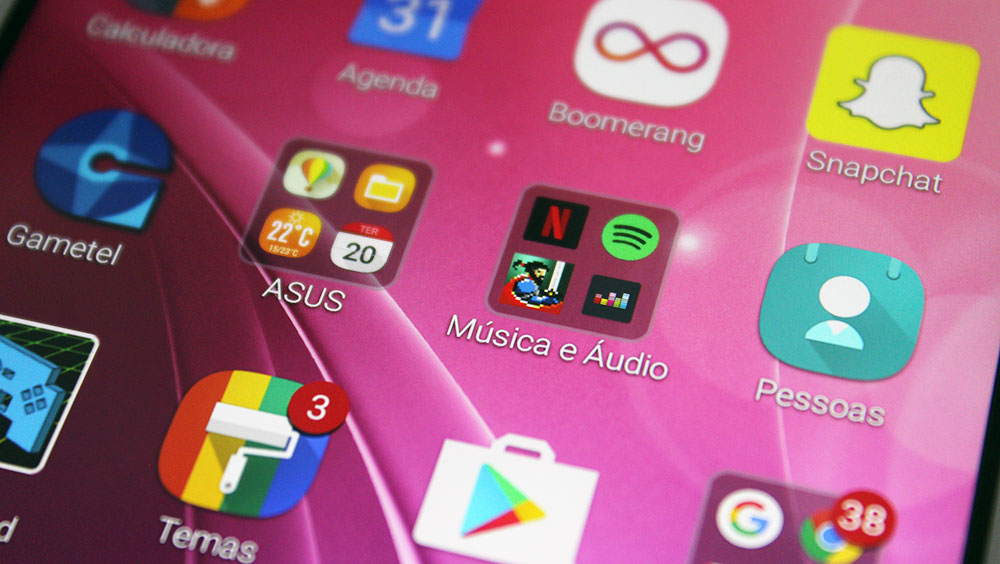
Kako bismo stvari učinili praktičnijima, odlučili smo donijeti rješenje koje je mirnije i lakše za napraviti. Pogledajte sada kako sve možete dobro organizirati.
Gdje početi organizirati aplikacije na Androidu?
Prvo, zamislimo da se svaki put kada se aplikacija instalira na vaš Android, na zaslonu pojavi novi prečac. Ove prečace sam mobitel kreira automatski i tako ih je moguće organizirati kako bi sve bilo ljepše za vidjeti i praktičnije za korištenje.
Međutim, za ljude koji se ne riješe ovih prečaca, na kraju vide kako im mobitel postaje neuredan i na kraju bude toliko pun ikona da ne možete čak ni reći koja je pozadinska slika točno na vašem uređaju.
Osim što je izgled užasan, postoji vizualno zagađenje na zaslonu i to čini gotovo nemogućim pronalaženje aplikacija koje želite, prvi put.
Možemo reći da vam sam Android sustav omogućuje izradu i kreiranje mapa kako biste svaku aplikaciju smjestili na odgovarajuće mjesto te ih tako mogli razdvojiti s njihovim sličnim aspektima i funkcionalnostima. Ovo je na kraju vrlo jednostavno i brzo za napraviti.
Saznajte kako organizirati aplikacije na Androidu?
Odvojite mape sa sličnim aplikacijama koje imaju gotovo iste funkcionalnosti, poput stavljanja društvenih mreža u istu mapu, stavljanja igara zajedno, a možete ostaviti prostora za stvari koje su profesionalne. Pogledajte korak po korak u nastavku: Mapa za organiziranje aplikacija Stvaranjem ovih mapa organizirat ćete aplikacije i učiniti zaslon svog pametnog telefona funkcionalnijim.
- Ostavite prst na jednom od prečaca koje želite organizirati;
- Zatim ga povucite i postavite pokraj drugog prečaca;
- Spremni, bit će grupirani u mapu. Sada samo povucite sve ostale slične u njega.
Vidi također: Lensa aplikacija za izradu avatara – Kako organizirati aplikacije na Samsung Galaxy
Deinstalirajte aplikacije i izbrišite datoteke koje ne koristite
Za početak je važno očistiti aplikacije i dokumente koje više ne koristite. U mnogim slučajevima, nakupljanje datoteka i aplikacija može uzrokovati slabiji rad uređaja od očekivanog.
Kod aplikacija problem može biti još veći, jer osim što zauzimaju prostor za pohranu podataka, mogu skupljati podatke u pozadini, zbog čega se baterija pametnog telefona brže prazni.
Dakle, prvi korak za optimizaciju i početak organiziranja je brisanje starih dokumenata koji više nisu korisni i aplikacija koje više ne koristite, uključujući igre, uređivače ili čak društvene mreže koje više nemate.
- Da biste deinstalirali aplikacije, idite na Postavke svog telefona.
- Zatim idite na Aplikacije.
- Dodirnite Upravljanje aplikacijama.
- Na kraju dodirnite Deinstaliraj.
